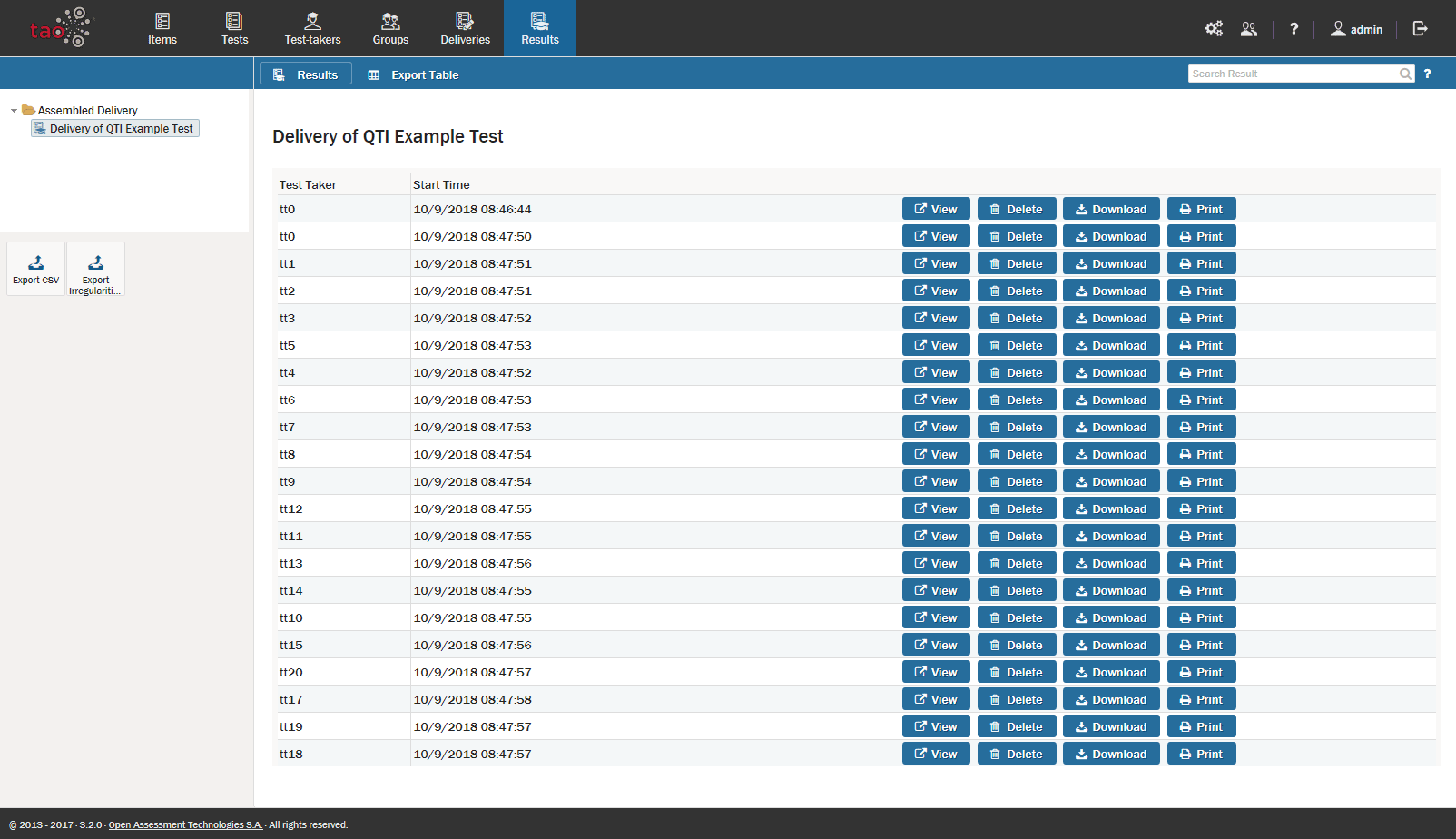Haz una visita guiada
Esta sección le ofrece un breve recorrido por TAO y una visión general de cómo preparar y organizar sus evaluaciones con TAO.
¿Por qué utilizar la OAT?
TAO le ayuda a configurar y organizar todo tipo de evaluaciones de forma rápida y eficaz. La sencilla arquitectura de TAO permite navegar fácilmente por los recursos, lo que le permite reutilizar pruebas o partes de pruebas existentes. También puede añadir nuevo material de evaluación a evaluaciones anteriores, incluidas las utilizadas por otros profesores o con otros grupos.
Cómo elaborar una evaluación
Una evaluación en TAO se compone de varios bloques de construcción: Interacciones, Ítems y Pruebas.
Una interacción es la unidad más básica de una evaluación y adopta la forma de una pregunta (por ejemplo, de elección múltiple) u otro tipo de tarea (por ejemplo, rellenar un espacio en blanco). En ítem es un conjunto de interacciones que deben utilizarse juntas, junto con cualquier material de apoyo, y un prueba es un grupo de ítems, junto con información sobre cómo se ordenan y se presentan al examinando.
Veamos los pasos necesarios para crear una evaluación y gestionar sus recursos de evaluación.
1. Compruebe qué elementos de prueba están ya disponibles.
Puede disponer de ítems de prueba preparados por otros usuarios, así como de ítems que usted mismo haya preparado para evaluaciones anteriores.
En la OAT Barra de evaluaciónseleccione la opción Artículos y examine los ítems de la prueba que ya están disponibles en el Biblioteca a la izquierda.
Si no tiene suficientes artículos listos para usar, tendrá que crear otros nuevos utilizando la herramienta de creación de artículos de TAO.
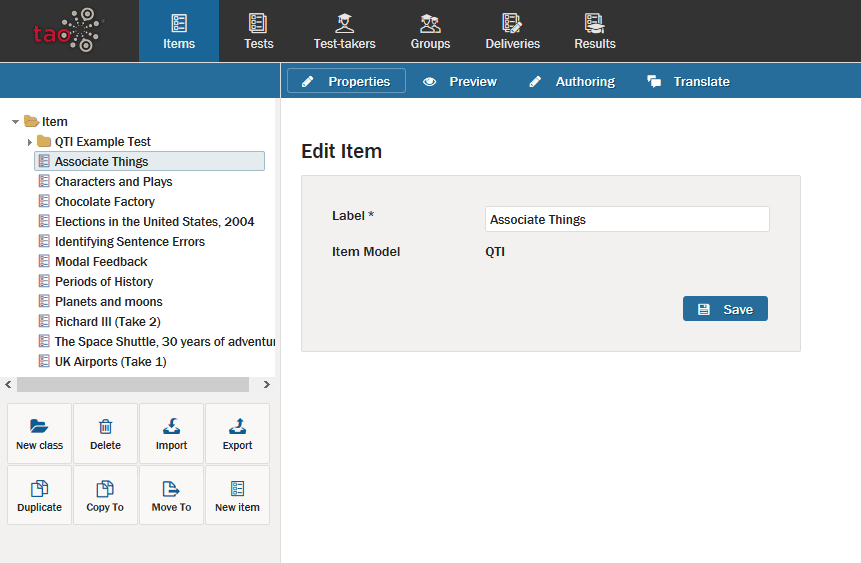
2. Crear artículos.
La página Artículos consta de tres partes. A la izquierda está la Biblioteca, donde puede ver el inventario de artículos ya existentes. En el centro está el Lienzo, donde puede proporcionar una etiqueta para un nuevo elemento y luego crearlo, o editar la etiqueta, crear o previsualizar un elemento existente. Y cuando esté creando un elemento, el Panel de Propiedades aparecerá a la derecha, donde podrá seleccionar la configuración de los componentes para sus elementos, interacciones y pruebas, como el método de puntuación elegido. Esta disposición en tres partes es una característica común del sistema TAO.
Para crear un nuevo artículo, debe seleccionar la opción Nuevo artículo en la parte inferior del panel izquierdo. Consulte el capítulo Creación de un elemento de prueba para más detalles.
3. Añade interacciones a tu artículo.
Su nuevo artículo constará de interacciones que se añaden al crear un artículo. Las interacciones incluyen los siguientes tipos: Interacciones comunes, en línea, gráficas y personalizadas. Para más información sobre estos tipos, consulte la sección Interacciones.
Para cada tipo, el procedimiento para crear interacciones variará. Consulte las descripciones detalladas de estos procedimientos en cada sección de Interacción.
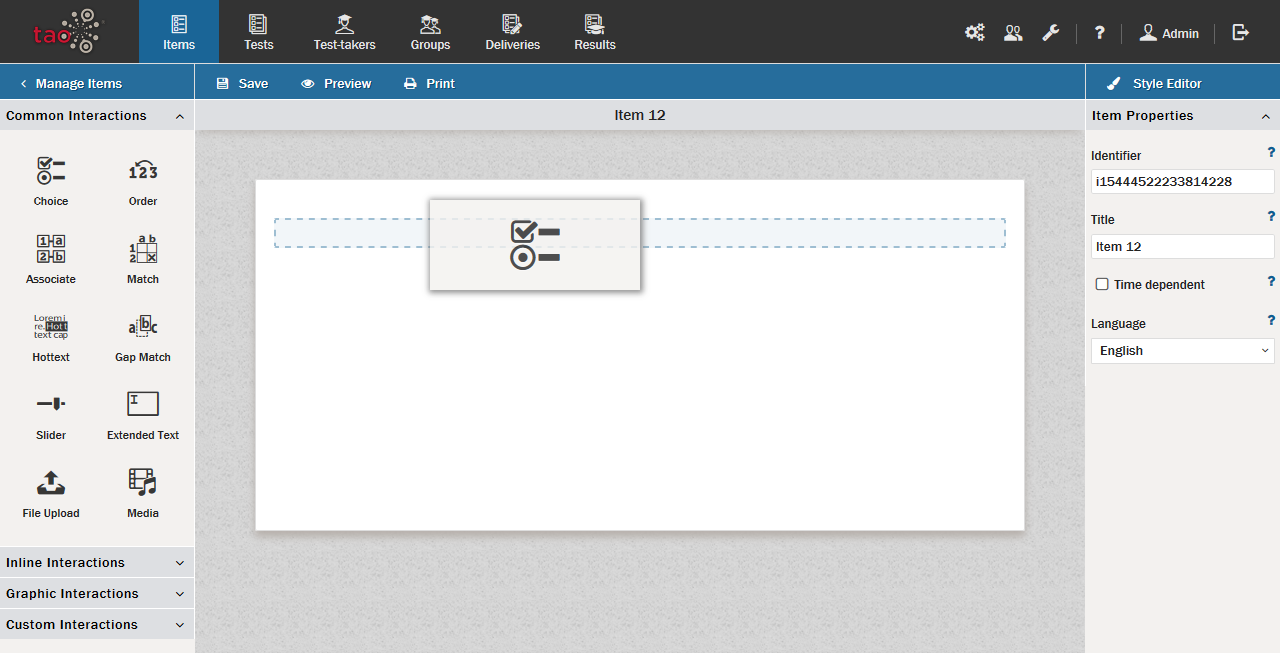
4. Utiliza tus artículos en una prueba.
Una vez que haya poblado su elemento con interacciones, tendrá que construirlo en una prueba antes de poder utilizarlo en una evaluación. Una prueba puede incluir uno o más elementos.
Para ello, seleccione la opción Pruebas en el icono barra de evaluación. Puede añadir elementos a una prueba seleccionándolos en el menú Biblioteca de pruebas. Véase el capítulo Creación de una prueba para más detalles.
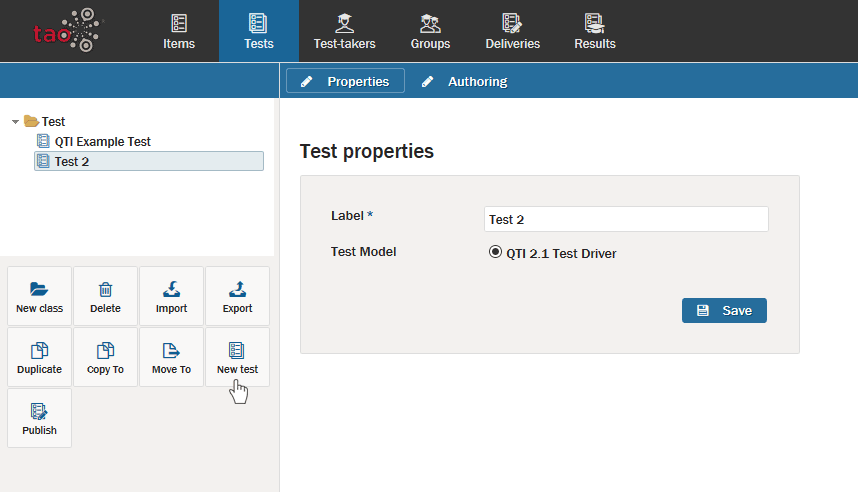
5. Realice una prueba de ensayo.
Puede probar su prueba creando una cuenta de evaluador o utilizando la vista previa de la prueba (en las versiones más recientes de TAO). Una prueba ayuda a asegurar que todo funcionará como se espera durante la evaluación real del estudiante. Después de comprobar el Test con una ejecución de prueba, el siguiente paso es configurar una Entrega.
6. Registre a sus examinados.
Los estudiantes deben estar registrados como examinadores en el TAO antes de la primera evaluación. En la mayoría de los casos, esto lo hace el instructor o el administrador del curso utilizando listas de estudiantes.
Para ello, seleccione la opción Los examinados en la barra de creación de evaluaciones. Véase el capítulo Creación de los examinadores para más detalles.
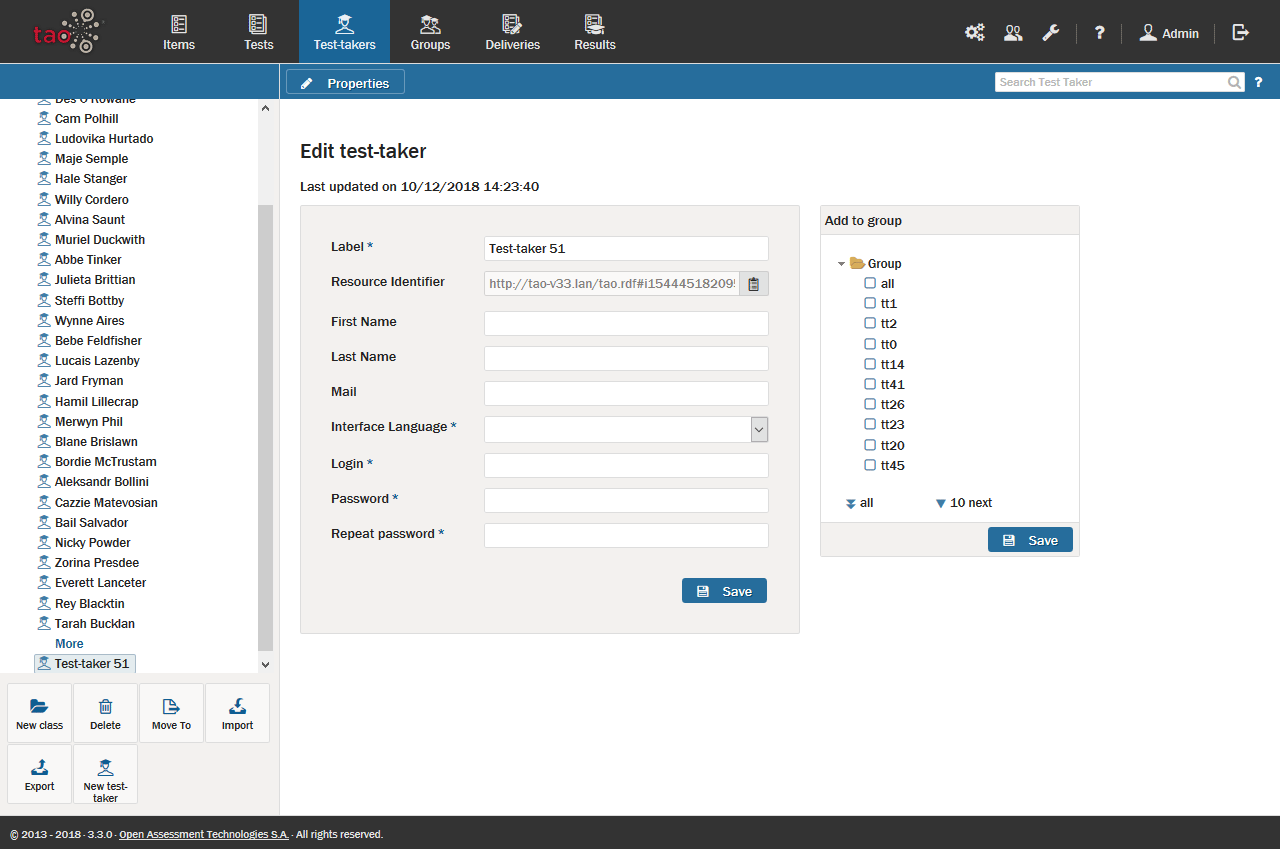
7. Asigne a los examinados a Grupos
Después de introducir o cargar los perfiles de los examinandos de todos sus estudiantes en TAO, tendrá que organizarlos en grupos dependiendo de qué estudiantes están realizando qué evaluaciones. Puede ser que una clase entera de estudiantes esté realizando las mismas evaluaciones, o puede ser que necesite crear grupos más pequeños de examinandos para ciertos tipos de evaluaciones.
Nota: Sólo necesita organizar a los examinadores en grupos en este punto si no está ejecutando sus pruebas a través de Centros de Pruebas. Si la configuración de su evaluación incluye Centros de Pruebas, consulte Uso de Centros de Pr uebas para obtener más detalles.
Para ello, seleccione la opción Grupos en la barra de creación de evaluaciones. Véase el capítulo Crear un grupo para más detalles.
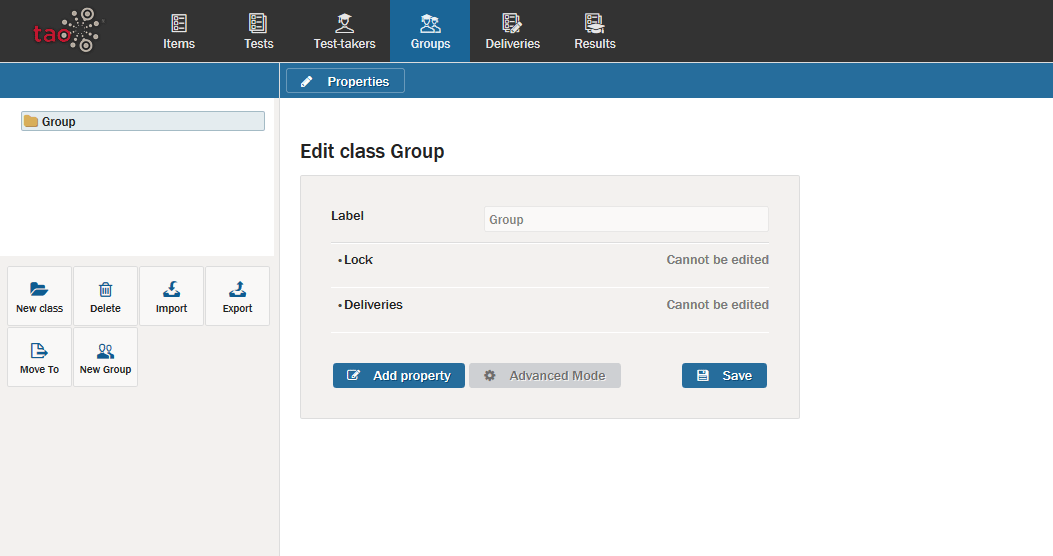
8. Publique y entregue su prueba
Antes de que los estudiantes puedan realizar la evaluación que usted ha preparado, la prueba debe ser montada como un Entrega.
Las entregas montadas regulan cuándo se realizará un examen, qué personas o grupos seleccionados lo harán y cuánto durará el examen. Sólo se tarda unos instantes en montarlas.
Para ello, tendrá que seleccionar el Entregas en la barra de creación de evaluaciones. Véase el capítulo Creación de una entrega para más detalles.
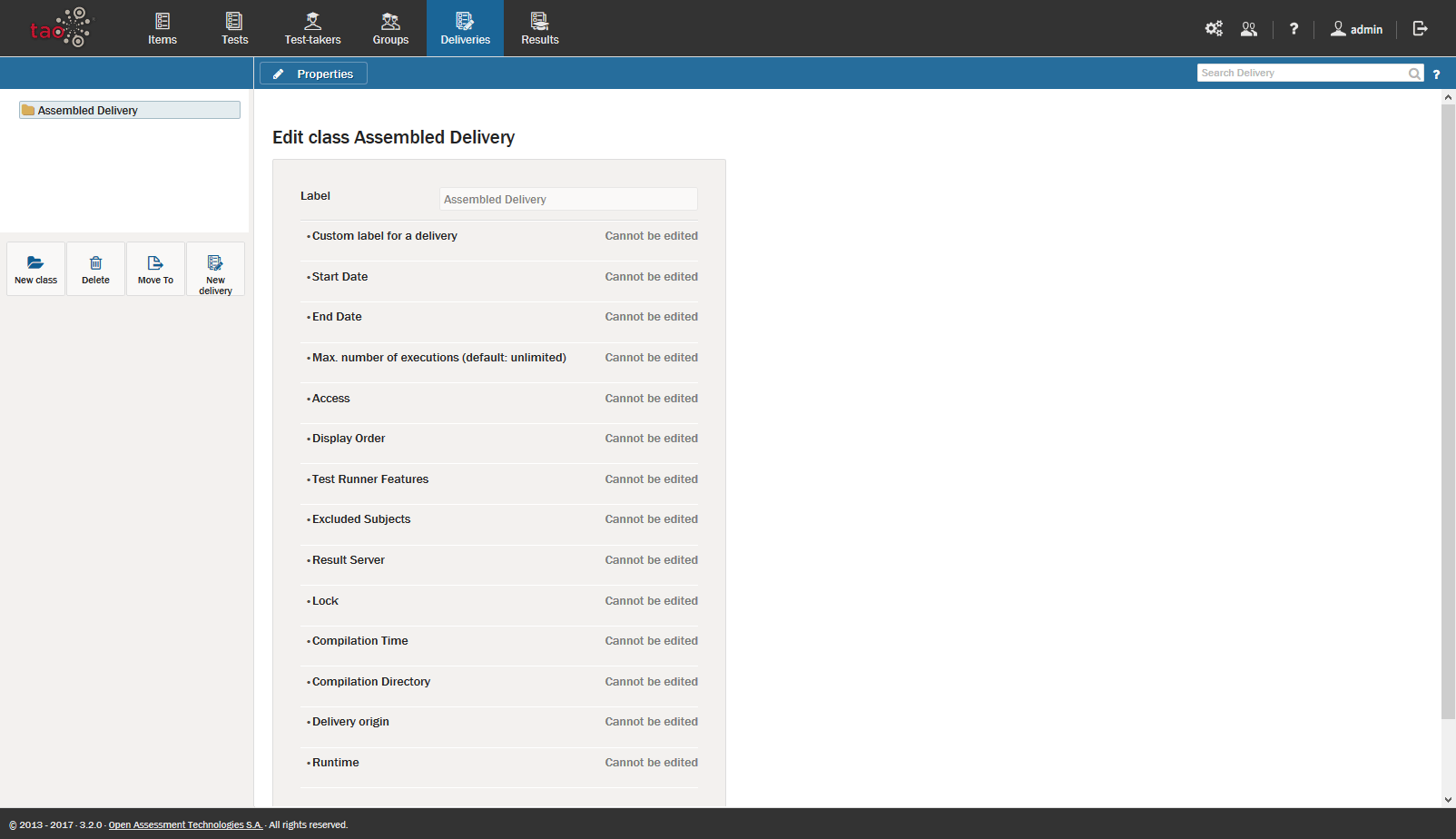
9. Vea su Resultados.
Una vez terminada la evaluación, querrá ver cómo les fue a los examinados.
Para ello, seleccione Resultados en la barra del constructor de evaluaciones.
Consulte el capítulo Visualización de resultados para obtener más información.